Come risolvere il problema del driver audio ad alta definizione Realtek
Miscellanea / / August 04, 2021
Annunci
In questo tutorial, ti mostreremo come risolvere il problema del driver Realtek High Definition Audio. Questi driver consentono al sistema operativo di interagire con l'hardware audio installato sul PC. In caso di problemi con questi driver, il PC non sarà in grado di stabilire una connessione corretta con l'hardware. Di conseguenza, potrebbe non essere in grado di riprodurre alcun tipo di suono. Per quanto riguarda le ragioni di questo problema, potrebbero essere in abbondanza.
Per cominciare, la maggior parte del problema sembra derivare dall'avere vecchi driver audio. Sulla stessa linea, anche l'hardware legacy mancante o l'installazione del driver corrotto potrebbero mostrare questo errore. In alcuni casi, il driver del bus Microsoft UAA potrebbe anche entrare in conflitto con i passaggi di installazione. In questa guida, ti mostreremo i passaggi per correggere tutti questi problemi che a loro volta dovrebbero risolvere anche il problema del driver Realtek High Definition Audio. Segui i passaggi completi delle istruzioni.

Contenuto della pagina
-
1 Come risolvere il problema del driver audio ad alta definizione Realtek
- 1.1 Correzione 1: aggiornamento dei driver (approccio automatico)
- 1.2 Correzione 2: aggiornamento dei driver tramite hardware legacy
- 1.3 Correzione 3: disabilita il driver del bus Microsoft UAA
- 1.4 Correzione 4: reinstallare i driver
Come risolvere il problema del driver audio ad alta definizione Realtek
Non esiste alcuna correzione universale per questo errore. Dovrai provare tutte le soluzioni indicate di seguito finché non sarai in grado di risolvere il problema.
Annunci
Correzione 1: aggiornamento dei driver (approccio automatico)
Se stai utilizzando un driver software obsoleto, è probabile che ci siano alcuni problemi audio. In tal caso, si consiglia di aggiornare i driver alla versione più recente. Il modo più sicuro e semplice per farlo è lasciare che Windows trovi e installi i driver più recenti disponibili sul tuo PC. Ecco i passaggi necessari per lo stesso:
- Fare clic con il pulsante destro del mouse sul menu Start e selezionare Gestione dispositivi.
- Quindi vai alla sezione Controller audio, video e giochi.
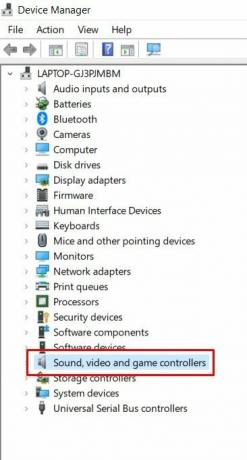
- All'interno di questo, dovresti vedere il driver audio Realtek. Fare clic con il tasto destro su di esso e selezionare Aggiorna driver.
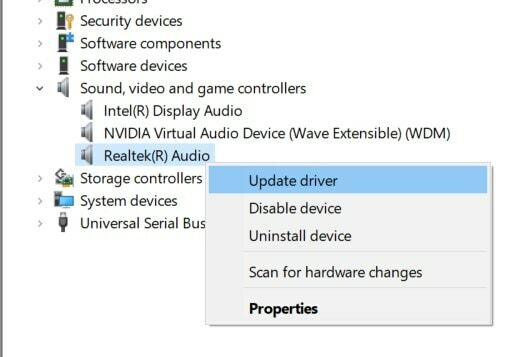
- Quindi fare clic su Cerca automaticamente per i driver grafici aggiornati.
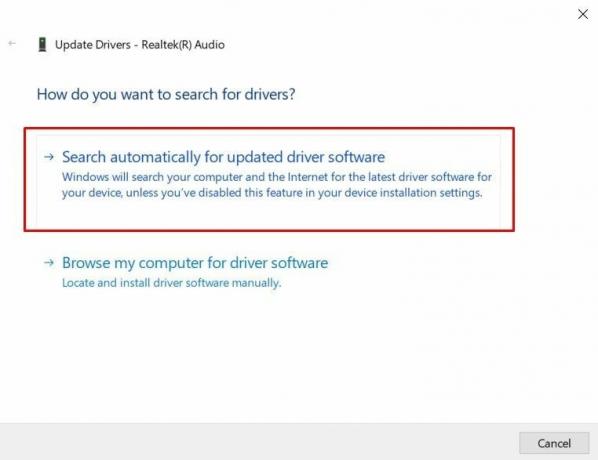
- Windows cercherà quindi i driver disponibili più recenti e li installerà.
- Una volta fatto, riavvia il PC e controlla se è in grado di risolvere il problema del driver Realtek High Definition Audio.
Correzione 2: aggiornamento dei driver tramite hardware legacy
In alcuni casi, gli utenti non sono in grado di trovare l'opzione Controller audio, video e di gioco in Gestione dispositivi. Se è così anche per te, puoi aggiungere manualmente i driver e lasciare che Windows li installi. Segui i passaggi seguenti per questo:
- Avvia la finestra di dialogo Esegui utilizzando le combinazioni di tasti di scelta rapida Windows + R.
- Digita devmgmt.msc e premi Invio. Questo ti porterà a Gestione dispositivi.
- Vai alla scheda Azione dal menu in alto e seleziona Aggiungi hardware legacy.

- Nella successiva finestra di dialogo che appare, seleziona Cerca e installa i driver automaticamente (consigliato).
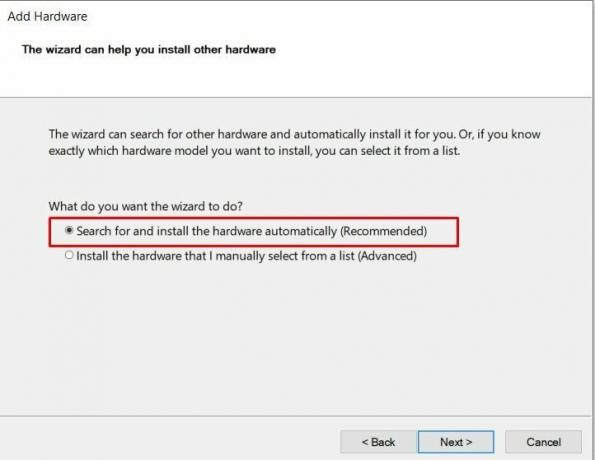
- Fare clic su Avanti e i controller audio, video e di gioco dovrebbero ora essere visualizzati in Gestione dispositivi. Fare clic con il tasto destro su di esso, selezionare Aggiorna e seguire le istruzioni fornite nella prima correzione.
- Una volta installati i driver, riavvia il PC. Ora controlla se è in grado di risolvere il problema del driver Realtek High Definition Audio.
Correzione 3: disabilita il driver del bus Microsoft UAA
Alcuni utenti non sono in grado di aggiornare i propri driver, né tramite l'approccio automatico né quello manuale. In questi casi, il colpevole potrebbe essere il driver del bus Microsoft UAA per l'audio ad alta definizione. Potrebbe interferire o entrare in conflitto con l'installazione dei driver Realtek. Quindi la soluzione migliore, in questo caso, è disabilitare temporaneamente questi UAA Bus Driver. Dovremmo quindi installare i driver Realtek e quindi riattivare i driver del bus. Ecco come potrebbe essere fatto:
- Utilizzare i tasti di scelta rapida Windows + R per avviare la finestra di dialogo Esegui.
- Quindi digita devmgmt.msc e premi Invio. Questo avvierà Gestione dispositivi.
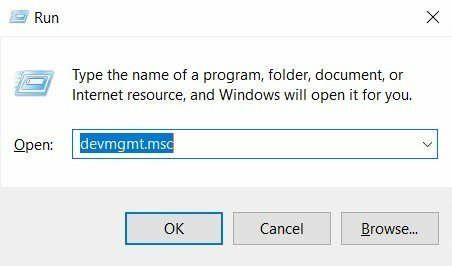
- Vai alla sezione Dispositivi di sistema e scorri fino al driver del bus Microsoft UAA per l'audio ad alta definizione.

- Ora fai clic destro su di esso e seleziona Disabilita.
- Dopo averli disabilitati, installare i driver Realtek più recenti tramite l'approccio automatico (correzione 1) o tramite hardware legacy (correzione 2).
- Dopo aver installato i driver Realtek, riattivare i driver del bus UAA. Controlla se questo è in grado di risolvere il problema del driver Realtek High Definition Audio.
Correzione 4: reinstallare i driver
Se nessuno dei metodi precedenti è riuscito a funzionare a tuo favore, dovresti considerare di disinstallarli dal tuo PC e quindi reinstallare l'ultima build. Segui i passaggi seguenti per questo:
- Fare clic con il tasto destro sull'icona di Windows e selezionare Gestione dispositivi dal menu.
- Fare clic sui controller audio, video e di gioco per espandere il menu.
- Ora fai clic con il pulsante destro del mouse su Realtek Audio Driver e seleziona Disinstalla.
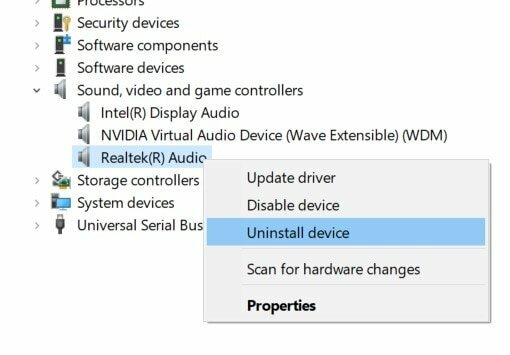
- Seleziona Sì nella finestra di dialogo di conferma. I driver verranno quindi rimossi dal tuo PC.
- Ora vai alla sezione Azione in Gestione dispositivi e seleziona Rileva modifiche hardware.
- Windows cercherà quindi il driver più recente e lo installerà sul tuo PC. Una volta fatto, riavvia il PC e il problema dovrebbe essere risolto.
Con questo, concludiamo la guida su come risolvere il problema del driver Realtek High Definition Audio. Abbiamo condiviso quattro diversi metodi per lo stesso, ognuno dei quali dovrebbe essere in grado di svolgere il proprio lavoro. Fateci sapere nei commenti quale è riuscito a correggere questo problema di driver. In conclusione, eccone alcuni Suggerimenti e trucchi per iPhone, Suggerimenti e trucchi per PC, e Suggerimenti e trucchi per Android che dovresti controllare anche tu.
Annunci
Pubblicità Non è più disponibile il supporto per lo stato della durata residua della batteria su Windows 10 dopo l'aggiornamento dei creatori...
Annunci Il sistema operativo Microsoft Windows è disponibile in varie varianti. Home, Professional, Enterprise Edition, ecc. Normalmente, chi usa Windows...
Pubblicità Un errore comune in Google Chrome che ruota attorno a vari utenti in questi giorni è "Dns_Probe_Finished_No_Internet"...



![Come installare il firmware di serie su Beelink GT1 Mini TV Box [Android 8.1 / 9.0 Pie]](/f/51774e12a8cc5094801f1a095ac9c2c0.jpg?width=288&height=384)